Dzięki tym prostym krokom Twoje partycje będą bezpiecznie schowane
- Partycje są potrzebne do instalowania oprogramowania, uruchamiania aplikacji i organizowania plików, stąd potrzeba podzielenia dysku twardego na różne partycje.
- Po utworzeniu partycji możesz ukryć niektóre z nich, aby zabezpieczyć swoje pliki, aw tym artykule pokażemy Ci różne sposoby, jak to zrobić.

XZAINSTALUJ KLIKAJĄC POBIERZ PLIK
To narzędzie naprawia typowe błędy komputera, zastępując problematyczne pliki systemowe początkowymi wersjami roboczymi. Chroni także przed błędami systemowymi, BSoD i naprawia szkody wyrządzone przez złośliwe oprogramowanie i wirusy. Napraw problemy z komputerem i usuń szkody spowodowane przez wirusy teraz w 3 prostych krokach:
- Pobierz i zainstaluj Fortec na twoim komputerze.
- Uruchom narzędzie i Rozpocznij skanowanie aby znaleźć uszkodzone pliki, które powodują problemy.
- Kliknij prawym przyciskiem myszy Rozpocznij naprawę w celu rozwiązania problemów wpływających na bezpieczeństwo i wydajność komputera.
- Fortect został pobrany przez 0 czytelników w tym miesiącu.
Windows to system operacyjny oparty na partycjach, który pozwala skonfigurować wiele partycji na komputerze. Każda z tych partycji służy do przechowywania danych i programów, dzięki czemu można je dostosować do własnych potrzeb.
Innym sposobem korzystania z tych partycji jest ukrycie ich w celu zachowania prywatności lub lepszego uporządkowania plików. W tym artykule dowiemy się, jak chronić partycje dysku przed wścibskimi oczami.
System operacyjny Windows jest popularnym wyborem od czasu jego wydania. Jedną z najważniejszych funkcji systemu Windows jest partycjonowanie. Możesz utworzyć wiele partycji na dysku do różnych celów, takich jak przechowywanie danych, instalacja oprogramowania itp.
Chociaż partycjonowanie dysku nie jest nowością, wielu użytkowników wciąż nie zna zakresu użyteczności, jeśli chodzi o usuwanie, zmianę nazwy, a nawet ukrywanie tych partycji.
Tak, możesz ukryć partycję. Ukryta partycja nie pojawia się w Eksploratorze Windows i nie można uzyskać do niej dostępu za pomocą żadnego programu ani narzędzia. Partycja nadal istnieje, ale nie jest widoczna i dostępna dla użytkownika.
Dlaczego muszę ukryć partycję?
Teraz, gdy wiesz, że możesz ukryć swoje partycje, nasuwa się pytanie: dlaczego miałbyś ukrywać te partycje? Istnieje wiele powodów, dla których możesz chcieć ukryć partycję w systemie Windows. Niektóre z tych powodów to:
- Ochrona danych – Najbardziej oczywistym powodem, dla którego ludzie ukrywają partycje, jest uniemożliwienie nieautoryzowanym użytkownikom dostępu do zawartości dysku twardego.
- Popraw czasy ładowania – Proces ładowania aplikacji zależy od tego, ile miejsca zajmuje każdy plik. Także jeśli Eksplorator Windows działa wolno, to może rozwiązać problem.
- Chroń swój komputer przed złośliwym oprogramowaniem – Złośliwe oprogramowanie ma tendencję do szybkiego rozprzestrzeniania się po dostaniu się na maszynę, więc ukrycie partycji może zapobiec dalszemu rozprzestrzenianiu się złośliwego oprogramowania.
- Zarezerwuj pliki systemowe – partycja zarezerwowana przez system w systemie Windows 11 zawiera głównie ważne pliki systemów operacyjnych. Możesz ukryć swoją partycję, aby zapobiec zbyt szybkiemu zapełnianiu się tego dysku, ponieważ może to spowodować problemy z komputerem.
- Organizacja – Tej funkcji można używać do tworzenia osobnych dokumentów lub aplikacji, które mogą być używane przez wielu użytkowników jednocześnie bez wzajemnego wpływu.
Jak ukryć partycję w systemie Windows?
1. Użyj oprogramowania do zarządzania partycjami
Porada eksperta:
SPONSOROWANE
Niektóre problemy z komputerem są trudne do rozwiązania, zwłaszcza jeśli chodzi o brakujące lub uszkodzone pliki systemowe i repozytoria systemu Windows.
Pamiętaj, aby użyć dedykowanego narzędzia, takiego jak forteca, który przeskanuje i zastąpi uszkodzone pliki ich świeżymi wersjami z repozytorium.
Najłatwiejszym sposobem ukrycia partycji jest użycie oprogramowanie do zarządzania partycjami. Te narzędzia pozwolą Ci usuwać, tworzyć i formatować partycje na dysku twardym. Pozwala także zmienić rozmiar istniejących partycji.
Jeśli szukasz niezawodnego programu do wykonania pracy za Ciebie, zalecamy Profesjonalny asystent partycji AOMEI.

Profesjonalny asystent partycji AOMEI
Bogate w funkcje oprogramowanie asystenta partycji dla domu i biura z automatycznymi operacjami na dysku.
2. Użyj Zarządzania dyskami
- Kliknij prawym przyciskiem myszy Menu startowe ikonę i wybierz Zarządzanie dyskiem.

- Następnie kliknij prawym przyciskiem myszy dysk, który chcesz ukryć, i wybierz Zmień literę dysku i ścieżki.

- W wyskakującym oknie, które się pojawi, kliknij dysk i naciśnij Usunąć.

3. Użyj zasad grupy
- Uderz w Okna + R klucze do otwierania Uruchomić Komenda.
- Typ gpedit.msc i naciśnij Wchodzić aby otworzyć Zasady grupy.

- Przejdź do następującej lokalizacji:
Konfiguracja użytkownika/Szablony administracyjne/Składniki systemu Windows/Eksplorator plików - Idź do Standard kartę i kliknij dwukrotnie Ukryj te określone dyski w Moim komputerze.

- W wyświetlonym oknie zaznacz Włączony pudełko, wybierz Ogranicz Xtylko jeździć zastąpienie X z literą dysku, pod którą chcesz się ukryć Opcjei naciśnij Stosować Następnie OK.

- Aby odkryć, wybierz Nie ograniczaj napędów opcja.

- Teraz zamknij Edytor zasad grupy i sprawdź, czy partycja jest ukryta.
- Microsoft Viva Anuluj subskrypcję nie działa: wymuś to w 4 krokach
- Trojan/win32.casdet Rfn w systemie Windows 11
- Błąd DistributedCOM 10005: co to jest i jak go naprawić
4. Użyj polecenia Diskpart
- Uderz w Okna typ klucza część dysku w pasku wyszukiwania i kliknij Uruchom jako administrator.
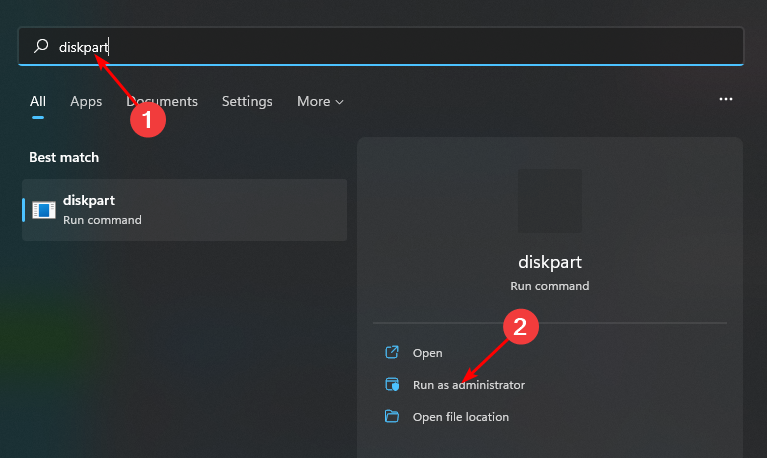
- Wpisz następujące polecenie, aby wyświetlić liczbę partycji dysku:
głośność listy
- Następnie wpisz wybierz głośność Y zastępując Y odpowiednim numerem partycji, którą chcesz ukryć.

- Teraz wpisz usunąć literę X zastępując X odpowiednią literą Partycja dysku woluminu w 3 powyżej.

- Aby odkryć dysk w systemie Windows 11, wykonaj kroki od 3 do 4, ale wymień usunąć z przydzielać kiedy chcesz wyświetlić dysk.
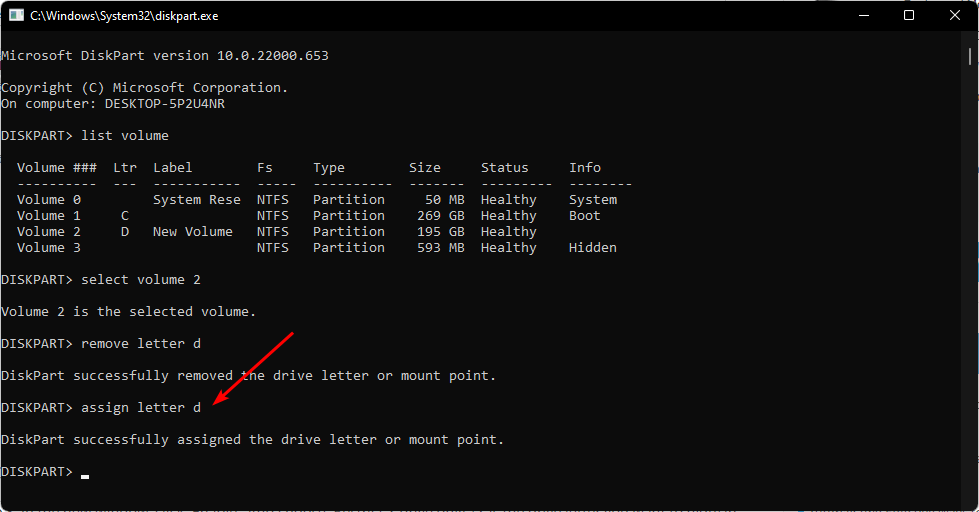
Jak ograniczyć dostęp do dysku w systemie Windows 11?
Jeśli nie chcesz ukrywać swoich partycji i zamiast tego chcesz ograniczyć dostęp, wykonaj poniższe czynności:
- Uderz w Okna + mi klucze do otwarcia Przeglądarka plików.
- Kliknij prawym przyciskiem myszy dysk, który chcesz ograniczyć, i wybierz Nieruchomości.

- Przejdź do Bezpieczeństwo zakładka i obok To zmienić uprawnienia, kliknij Edytuj, i uderz w Edytować przycisk.
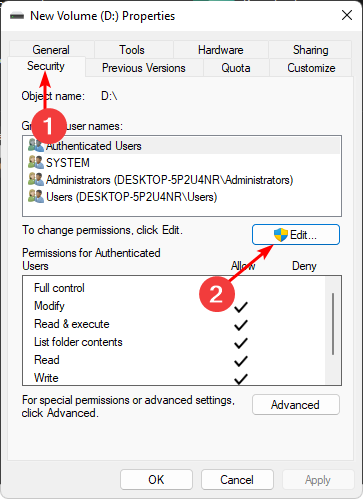
- Następnie kliknij Dodać Lub Usunąć aby wyświetlić listę użytkowników, którym chcesz przyznać dostęp. Ponadto poniżej możesz zmodyfikować uprawnienia każdego użytkownika, zaznaczając Umożliwić I Zaprzeczyć pudełka według własnych upodobań.

To wszystko, co mieliśmy na temat ukrywania partycji w systemie Windows 11. Możesz być zainteresowanym także tym jak skompresować dysk zwłaszcza jeśli brakuje Ci miejsca.
Jeśli chcesz zoptymalizować swój komputer, znajdziesz narzędzia do zarządzania dyskami szczególnie przydatne, jeśli często usuwasz i tworzysz partycje.
Daj nam znać, która metoda jest dla Ciebie łatwiejsza do ukrycia partycji w sekcji komentarzy poniżej.
Nadal występują problemy?
SPONSOROWANE
Jeśli powyższe sugestie nie rozwiązały problemu, na komputerze mogą wystąpić poważniejsze problemy z systemem Windows. Sugerujemy wybór rozwiązania typu „wszystko w jednym”, np forteca aby skutecznie rozwiązywać problemy. Po instalacji wystarczy kliknąć Zobacz i napraw przycisk, a następnie naciśnij Rozpocznij naprawę.


